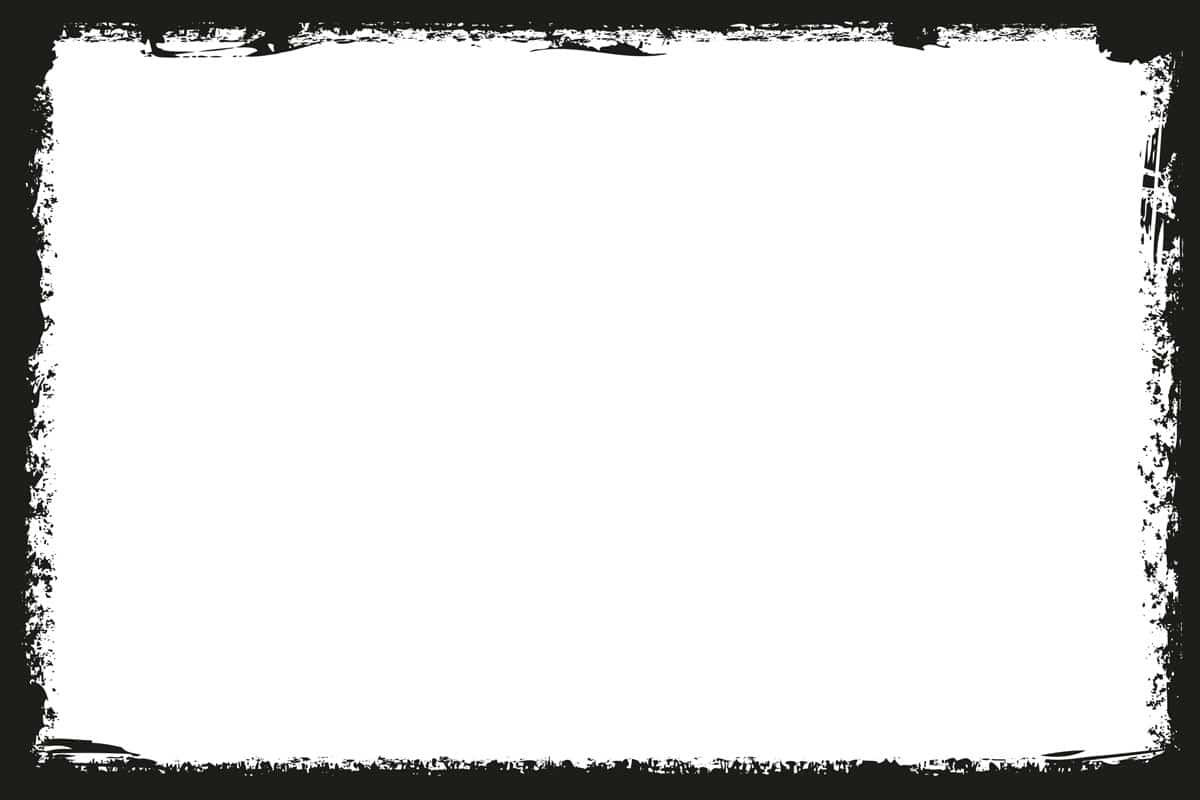
Det mest intuitiva är kanske att markera allt och kopiera fotoramen och sedan hoppa över till bilddokumentet, lägga till en tom lagermask och klistra in. Men den gubben går inte. Allt du klistrar in i Photoshop hamnar ju som ett eget, nytt lager. Lagermasken förblir tom.
En lösning som jag har sett att vissa använder är att skapa en markering utifrån fotoramen och sedan använda den för att skapa rätt mask. Men så krångligt behöver det inte vara.
Gör så här
- Markera bildlagret och lägg till en lagermask.
- Hoppa över i maskläge genom att hålla ned Alt och klicka på den tomma lagermasken.
- Nu kan du klistra in din bild, till exempel med Cmd + V (PC: Ctrl + V).
- Alt-klicka på masken igen för att hoppa tillbaka i normalläge.

